


-
Multi-pass imaging in R-Studio
R-Studio Technician-versies kunnen drie soorten objectkopieën uitvoeren:
- Lineaire imaging (van het begin tot het einde van de schijf)
- Runtime imaging (drive imaging parallel met andere drive-bewerkingen)
- Multi-pass imaging (het uitvoeren van drive-imaging via meerdere passages)
Hun vergelijkingstabel kan worden bekeken in ons artikel, Linear Imaging vs Runtime Imaging vs Multi-pass imaging.
Conventionele schijfkopieprogramma's lezen een schijf sequentieel van het begin tot het einde door sectorblokken, of groepen opeenvolgende schijfsectoren, die in één keer worden gelezen. Wanneer ze gebieden tegenkomen met slechte of langzame sectoren, proberen ze deze toch volledig te lezen. Dat kan leiden tot een volledig verlies van gegevens uit dergelijke blokken, of ertoe leiden dat het programma overschakelt naar het lezen van afzonderlijke sectoren - waardoor de leessnelheid aanzienlijk wordt verminderd. Bovendien kan het programma uiteindelijk vast komen te zitten in gebieden terwijl het die slechte sectoren keer op keer leest, hoewel zo'n intensief lezen van slechte sectoren het schijfoppervlak, de koppen en andere aandrijfmechanismen ernstig kan beschadigen. Als gevolg hiervan kan de schijf het begeven voordat het programma begint met het lezen van gegevens van de goede delen van de schijf.
In plaats daarvan probeert een programma dat gebruikmaakt van multi-pass imaging eerst gegevens te extraheren uit de goede delen van de drive, waardoor de slechte en langzame delen uiteindelijk voor later overblijven. Kort daarna, als het gaat om een slecht of langzaam sectorblok, laat het het vallen en springt naar een ander gebied totdat het een blok vindt zonder slechte of langzame sectoren. Het gaat dan door met het lezen van gegevens totdat het een ander slecht of langzaam blok tegenkomt, waar het proces zich herhaalt. Wanneer de goede gebieden zijn gelezen, begint het programma met het lezen van gegevens van langzame en slechte sectoren. Deze aanpak maximaliseert de hoeveelheid gegevens die kan worden hersteld van een defecte schijf.
R-Studio kan multi-pass imaging uitvoeren in de Technician- en T80+-versies. Bovendien kan multi-pass imaging worden gebruikt in combinatie met speciale hardware voor gegevensherstel, zoals DeepSpar USB Stabilizer, wat de kansen op succesvol gegevensherstel aanzienlijk vergroot, zelfs van schijven met een zeer slechte hardwareconditie.
De multi-pass imaging die in R-Studio is geïmplementeerd, bestaat uit vier fasen:
FASE 1. Goede gegevens van de schijf kopiëren.
R-Studio leest in deze fase de gegevens van de schijf per sectorblok. De fase wordt in verschillende stappen uitgevoerd.
Stap 1. R-Studio leest gegevens van de schijf totdat deze een blok tegenkomt met ten minste één beschadigde sector. Vervolgens slaat het een bepaald aantal sectoren over en probeert het gegevens op de nieuwe positie te lezen. Als het een ander blok met een slechte sector tegenkomt, verhoogt het het aantal over te slaan sectoren en herhaalt het het proces totdat het een blok vindt zonder slechte sectoren. Vervolgens gaat R-Studio door met het lezen van de gegevens totdat het een ander blok met een slechte sector tegenkomt.

Klik op de afbeelding om te vergroten
R-Studio verwerkt langzame sectoren op dezelfde manier.
Wanneer deze stap is voltooid, heeft R-Studio gegevens uit de meeste goede gebieden gelezen en de voorste blokken (randen) van slechte en langzame sectorgebieden gevonden.
Stap 2. R-Studio vindt de achterranden van gebieden met slechte sectoren. Het leest het overgeslagen gebied vanaf de achterkant en werkt achteruit totdat het een blok met een slechte sector tegenkomt. Vervolgens springt R-Studio naar een ander gebied met een slechte sector en wordt het proces herhaald totdat alle gebieden met een slechte sector zijn verwerkt.

Klik op de afbeelding om te vergroten
Wanneer deze stap is voltooid, heeft R-Studio gegevens uit enkele goede gebieden gelezen en de voor- en achterblokken (of randen) van alle slechte sectorgebieden gedetecteerd.
In de volgende twee stappen verwerkt R-Studio trage sectorgebieden zonder de leessnelheid te vergelijken met de minimale I/O-snelheid.
Stap 3. R-Studio leest gegevens uit trage sectorgebieden. Het doet dit op dezelfde manier als het proces voor gebieden met een slechte sector.
Het leest een langzaam sectorgebied door blokken totdat het een blok met een slechte sector tegenkomt. Dan slaat het een bepaald aantal sectoren over, enzovoort, totdat het een blok vindt zonder slechte sectoren. Het gaat dan door met het lezen van gegevens totdat het een ander blok met een slechte sector tegenkomt, en het proces wordt herhaald totdat alle langzame sectorgebieden zijn verwerkt.

Klik op de afbeelding om te vergroten
Zodra deze stap is voltooid, heeft R-Studio effectief gegevens gelezen van alle gebieden met een langzame sector en de voorblokken of randen gedetecteerd van alle gebieden met een slechte sector in gebieden met een langzame sector.
Stap 4.. R-Studio vindt de achterranden van gebieden met een slechte sector in gebieden met een langzame sector. Het leest het overgeslagen gebied vanaf het einde en werkt achteruit totdat het een blok met een slechte sector tegenkomt. Vervolgens springt R-Studio naar een ander gebied met een slechte sector en het proces gaat door totdat alle gebieden met een slechte sector zijn verwerkt.

Klik op de afbeelding om te vergroten
Zodra deze stap is voltooid, heeft R-Studio enkele nieuwe gegevens uit langzame gebieden gelezen en de voor- en achterblokken of randen gedetecteerd van alle slechte sectorgebieden in langzame sectorgebieden.
Stap 5.. R-Studio probeert alle overgeslagen sectorblokken te lezen. Dit wordt gedaan zonder slechte sectorblokken over te slaan en de leessnelheid te vergelijken met de minimale I/O-snelheid.
Wanneer fase 1 is voltooid, heeft R-Studio de meeste leesbare gegevens gelezen en de voor- en achterranden van alle slechte sectorgebieden gedetecteerd.
In de komende fasen probeert R-Studio de rest van de gegevens te lezen en doet dat per sector in plaats van per sectorblok.
FASE 2. Trimmen.
R-Studio detecteert in deze fase de voorste en achterste sectoren van gebieden met een slechte sector. Het leest het voorblok van een gebied met een slechte sector per sector totdat het een slechte sector tegenkomt. Dan leest het het achterste blok van het gebied met de slechte sector en werkt achteruit totdat het een slechte sector tegenkomt.
![]()
Klik op de afbeelding om te vergroten
Wanneer deze fase is voltooid, heeft R-Studio enkele nieuwe gegevens gelezen van gebieden met een slechte sector en de voorste en achterste sectoren van alle gebieden met een slechte sector gedetecteerd.
FASE 3. Schrapen.
R-Studio probeert in deze fase sector voor sector gegevens uit slechte sectorgebieden uit te lezen. Er kunnen goede of slechte sectoren zijn in deze gebieden.

Klik op de afbeelding om te vergroten
Wanneer deze fase is voltooid, heeft R-Studio alle leesbare gegevens van de hele schijf uitgelezen.
FASE 4. Opnieuw proberen (optioneel).
R-Studio probeert in deze fase via verschillende pogingen gegevens uit slechte sectoren te lezen.
Je kunt de parameters van multi-pass-imaging regelen op het tabblad Verwerking van slechte sector van het dialoogvenster Kopie maken.
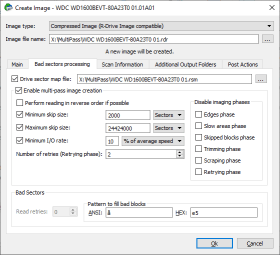
Klik op de afbeelding om te vergroten
| Kopie bestandsnaam | Specificeert de naam en het pad voor het kopiebestand |
| Kopie type: |
Gecomprimeerde kopie (R-Drive Image compatibel): als deze optie is geselecteerd, maakt R-Studio een kopiebestand dat kan worden gecomprimeerd, in verschillende delen kan worden opgesplitst en met een wachtwoord kan worden beveiligd. Dit kopiebestand is volledig compatibel met de kopieën die zijn gemaakt door R-Drive Image, maar is niet compatibel met eerdere versies van R-Studio. Byte-by- byte-image: als deze optie is geselecteerd, maakt R-Studio een eenvoudige exacte kopie van het object. VMDK-image (VMware Virtual Machine Disk): als deze optie is geselecteerd, maakt R-Studio een kopie van het Virtueel schijftype VMware. |
| Bestand met schijfsectoren | Een bestand met de sectorkaart van het kopiëren object. Optioneel voor het RDI-kopietype, verplicht voor de byte-by-byte- en VMDK-kopietypen. |
| Maken van multi-pass kopieën inschakelen | Schakelt multi-pass kopie in en uit. |
| Voer het lezen indien mogelijk in omgekeerde volgorde uit | Schakelt de richting van alle fasen/stappen om naar omgekeerd. |
| Minimale overslaan grootte | Minimale grootte van het schijfgebied dat moet worden overgeslagen wanneer een beschadigde sector wordt aangetroffen. |
| Aantal pogingen (Opnieuw Proberen fase) | Het aantal leespogingen in de fase Opnieuw Proberen. |
| Kopiefasen uitschakelen | Multi-imaging fasen die kunnen worden overgeslagen. |
R-Studio toont de voortgang van multi-pass imaging en de statistieken van multi-pass imaging tijdens het proces.
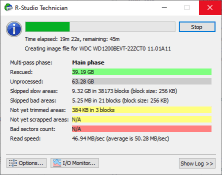
Klik op de afbeelding om te vergroten
Conclusies:
Multi-pass imaging is een zeer krachtig hulpmiddel voor het maken van kopieën van defecte harde schijven. Naast het extraheren van meer goede gegevens uit de schijf, minimaliseert het ook slijtage van schijfhardware - waardoor de kans dat de schijf volledig uitvalt tijdens het kopieproces aanzienlijk wordt verminderd. R-Studio implementeert op de meest geavanceerde manier en biedt uiteindelijk een zeer flexibele aanpassing voor alle noodzakelijke kopieparameters.
- Gids voor gegevensherstel
- Bestandsherstelsoftware. Waarom R-Studio?
- R-Studio voor forensische en gegevensherstelbedrijven
- R-STUDIO Review on TopTenReviews
- Bestandsherstelspecificaties voor SSD en andere apparaten die de TRIM/UNMAP-opdracht ondersteunen
- Gegevens herstellen van NVMe-apparaten
- Het succes van veelvoorkomende gevallen van gegevensherstel voorspellen
- Herstel van overschreven gegevens
- Emergency File Recovery Using R-Studio Emergency
- RAID-herstelpresentatie
- R-Studio: gegevensherstel vanaf een niet-functionele computer
- Bestandsherstel vanaf een Computer Die Niet Wil Opstarten
- Kloon schijven vóór bestandsherstel
- HD-videoherstel van SD-kaarten
- Bestandsherstel vanaf een niet-opstartbare Mac-computer
- De beste manier om bestanden van een Mac-systeemschijf te herstellen
- Gegevensherstel van een versleutelde Linux-schijf na een systeemcrash
- Gegevensherstel van Apple Schijfkopieën (.DMG-bestanden)
- Bestandsherstel na herinstallatie van Windows
- R-Studio: gegevensherstel over het Netwerk
- Hoe het R-Studio Corporate-pakket gebruiken
- Gegevensherstel van een opnieuw geformatteerde NTFS-schijf
- Gegevensherstel vanaf een ReFS-schijf
- Gegevensherstel van een opnieuw geformatteerde exFAT/FAT-schijf
- Gegevensherstel van een gewiste HFS of HFS+ schijf
- Gegevensherstel van een gewiste APFS-schijf
- Gegevensherstel van een opnieuw geformatteerde Ext2/3/4FS-schijf
- Gegevensherstel vanaf een XFS-schijf
- Gegevensherstel vanaf een eenvoudige NAS
- Virtuele RAID- en LVM/LDM-volumes verbinden met het besturingssysteem
- Specifics of File Recovery After a Quick Format
- Gegevensherstel Na Een Crash Van Partitiebeheer
- File Recovery vs. File Repair
- Data Recovery from Virtual Machines
- Noodgegevensherstel via Netwerk
- Gegevensherstel op afstand via internet
- Een aangepast bekend bestandstype maken voor R-Studio
- Finding RAID parameters
- Recovering Partitions on a Damaged Disk
- NAT en firewall-traversal voor gegevensherstel op afstand
- Gegevensherstel van een externe schijf met een beschadigd bestandssysteem
- Basisprincipes van bestandsherstel: hoe gegevensherstel werkt
- Standaardparameters van Software Stripe Sets (RAID 0) in Mac OS X
- Gegevensherstel van bestanden op virtuele harde schijf (VHD)
- Gegevensherstel van verschillende bestandscontainerindelingen en versleutelde schijven
- Automatische RAID-parameterdetectie
- IntelligentScan technologie voor gegevensherstel
- Multi-pass imaging in R-Studio
- Runtime-imaging in R-Studio
- Linear Imaging versus Runtime Imaging versus Multi-Pass Imaging
- USB Stabilizer Tech voor onstabiele USB-apparaten
- Gezamenlijk werk van R-Studio en PC-3000 UDMA-hardware
- Gezamenlijk werk van R-Studio en HDDSuperClone
- R-Studio T80+ - Een professionele gegevensherstel- en forensische oplossing voor kleine bedrijven en particulieren, voor slechts 1 USD/dag.
- Back-up artikelen
- R-Drive Image Standalone en bedrijfslicentieoverdracht
- Back-upsoftware. Back-up met vertrouwen
- R-Drive Image als gratis krachtige partitiemanager
- Computerherstel en Systeemherstel
- Disk Cloning and Mass System Deployment
- Toegang krijgen tot individuele bestanden of mappen op een geback-upte schijfkopie
- Een Gegevensconsistent, Ruimtebesparend Back-upplan maken voor een Kleine Bedrijfsserver
- How to Move the Already Installed Windows from an Old HDD to a New SSD Device and Create a Hybrid Data Storage System
- Hoe een geïnstalleerde Windows naar een grotere schijf te verplaatsen?
- Een met BitLocker versleutelde systeemschijf verplaatsen naar een Nieuw Opslagapparaat
- Hoe maak je een back-up en herstel je schijven op Linux- en Mac-computers met behulp van R-Drive Image
- Verwijderen van artikelen ongedaan maken
- Haal verwijderde bestanden terug
- Gratis herstel van SD- en geheugenkaarten
- Gratis HD-videoherstel van SD-kaarten
- Bestandsherstel vanaf een Externe Schijf met een Beschadigd, Verwijderd, Geformatteerd of Niet-Ondersteund Bestandssysteem
- R-Undelete: Bestandsherstel van een niet-functionele computer
- Gratis bestandsherstel vanaf een geheugenkaart van een Android-telefoon
- Gratis foto- en videobestanden herstellen
- Easy file recovery in three steps
Rating: 4.8 / 5
R-TT may not be the easiest or most user-friendly solution, but the algorithm used for the renaming saved me THOUSAND of hours of opening ...




